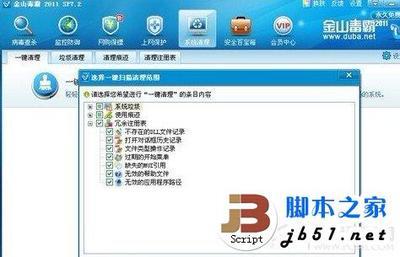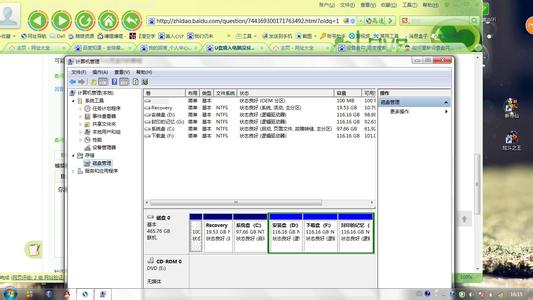U盘,我们现在都要用,但有时候,U盘好好的突然就坏了,这个时候,我们要如何办呢。今天就一起来分享,如果U盘坏了,我们要如何修。
u盘坏了怎么修 1、
依次打开控制面板、管理工具、计算机管理、存储、磁盘管理,就会出现有如图的界面。
u盘坏了怎么修 2、
在文字“磁盘1”上单击右键,选择“初始化磁盘”,直接单击“确定”。初始化完成后,U盘的状态变成为“联机”状态。注意此时U盘的锁要处于打开状态,否则会出现如下提示:“由于媒体受写保护,要求的*作无法完成。”
u盘坏了怎么修 3、
右边的白框上单击右键,选择“新建磁盘分区”,进入新建磁盘分区向导,直接单击下一步,选择分区类型(主磁盘分区、扩展磁盘分区或逻辑驱动器),一般选择主磁盘分区即可。(注:下面的对话框会顺序出现,所以就不在这里给出其屏幕拷贝了。)
u盘坏了怎么修 4、
下一步-选择磁盘空间容量:一般使用默认大小。下一步-指派一个驱动器号(或不指派)。下一步-选择“按下面的设置格式化这个磁盘分区”设置格式化的形式(文件系统类型、分配单位大小、卷标)(不用选择快速格式化)。
u盘坏了怎么修_u盘坏了
u盘坏了怎么修 5、
下一步-成功完成格式化向导。单击完成等待其格式化完成即可。格式化完成后,U盘状态显示为“状态良好”,即大功告成。这种修复方法一般都能将U盘恢复。但是这种修复方法也有一个弊端,就是不能恢复U盘上原有的数据。如果U盘上原有的数据不是很重要,这种方法比较使用。如果U盘上有非常重要的文件,必须要恢复不可,建议用优盘之间的其他办法。
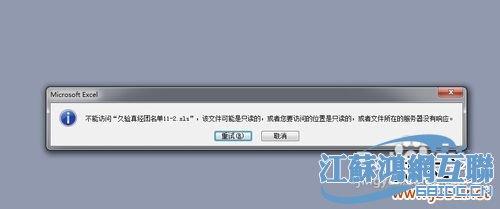
 爱华网
爱华网